Slik fjerner og installere programmer og programmer
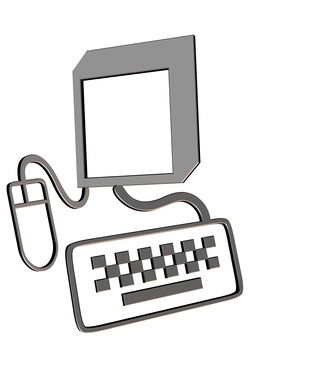
Applikasjonsforvaltning på en datamaskin er et problem at nesten hver bruker vil bli tvunget til å forholde seg til på et eller annet tidspunkt. Enten du kjører inn i plassproblemer og trenger å rydde opp plass på harddisken, eller det er konflikter mellom ulike programmer, vil fjerne et program være nødvendig. I tillegg er det også tider når du trenger å legge til et nytt program til datamaskinen for å utføre en aktivitet som ingen av din nåværende programvare er i stand til.
Bruksanvisning
Fjern programmer og applikasjoner
1 Klikk på "Start" eller Windows-knappen i nedre venstre hjørne av skjermen.
2 Velg "Control Panel" og deretter "Legg til / fjern programmer" (Windows XP) eller "Programmer og funksjoner" (Vista eller Windows 7).
3 Velg programmet du vil fjerne, og velg alternativet "Endre / fjern" eller "Avinstaller / endre".
4 Klikk "Next" eller "Fortsett" på avinstallere skjermbildene for å bekrefte at du ønsker å fjerne programmet fra datamaskinen. Avhengig av hvilket program du skal fjerne, kan avinstallere spørre om du ønsker å fjerne eller avinstallere andre programmer eller filer knyttet til programmet. Hvis du ønsker å avinstallere disse elementene, klikker du på "Ja" -knappen.
5 Start datamaskinen på nytt for å fullføre programmet fjerning.
Installere programmer og applikasjoner
6 Sett platen eller dobbeltklikke på ikonet for programmet du ønsker å installere. De fleste program plater vil kjøre automatisk. Det kan imidlertid hende du må navigere til "Min datamaskin" og dobbeltklikk på plateikonet for å starte en plate installasjon.
7 Klikk "Yes" hvis et vindu dukker opp som spør om du er sikker på at du ønsker å starte dette programmet.
8 Klikk "Yes", "Next" eller "Fortsett" på hvert skjermbilde av installasjonen for å fortsette. Merk at du kan bli bedt om å godta vilkårene for mange programmer, og de bekreftende alternativer kan være nedtonet til du gjør det. I tillegg må du se gjennom sjekket alternativer, for eksempel om ikke å lage et skrivebordsikon.
9 Start datamaskinen på nytt etter installasjonen. Start programmet for å kontrollere at den fungerer som den skal. Noen programmer, for eksempel Microsoft Office, vil også bruke den første søknaden oppstart som en mulighet til å aktivere programvaren.
Hint
- Det er også mulig å reparere eller redigere programmer fra "Legg til / fjern programmer" -verktøyet. Bare velg programmet, velg deretter "Change" alternativet.
- Mange programmer vil også forsøke å installere andre programmer eller tilleggsprogrammer, for eksempel en verktøylinje for nettleseren. Husk å lese hver skjerm under installasjonen for å hindre ytterligere installere ting som du ikke trenger eller ønsker.
